最終更新日:2023/04/15
お客様の掲示板に投稿された記事を、お客様のTwitterに連動して掲載する事が可能です。
投稿文をそのまま転載する以外に、投稿があった旨をお知らせするメッセージに買えることも可能です。
本機能は提供を終了しています
掲示板に投稿があった時、Twitterに転載する。もしくは、投稿お知らせメッセージをTwitterに投稿するため、Twitterをご利用頂いているお客様は、掲示板の管理がしやすくなります。
また、Twitterに投稿出来ない長文や画像を含む投稿は、せっかく掲示板を使う事で、「続きはこちらをご覧ください。」と言う意味にて、投稿することが可能です。
メンバー機能の「ログイン式」をご利用のお客様は、最新の投稿をONにされていても、投稿することは出来ません。
1.メンテナンスルームにログインします。
2.基本機能の設定に入室します。
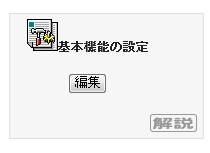
3.編集項目の中に「Twitterへ掲載する」の設定個所があります。

4.「Twitter」にログインし掲載を承認するをクリックします。
5.ポップアップウィンドウが開き、Twitterの承認画面が表示されますので、承認を選択してください。
6.成功すれば先ほどのボタンが、下記の通り変更します。

ハッシュタグやユーザー名を毎回強制挿入する時は、「自動挿入文(任意):」欄に#や@を含め入力してください。
![]()
写真の添付も可能です。
ご注意:写真を添付する時、ツイッター公式サービスでもある「photobucket」経由にて、photobucket→ツイッターと連動投稿を実施します。
photobucketに投稿しても、ツイッターに掲載されない不都合も確認しており、不安定な事があります。
5.<設定を変更する>のボタンをクリックして完了です。
これで貴方の掲示板に投稿があると、Twitterに掲載されます。
1.Twitterに投稿する際、どの掲示板からの投稿だったのかを適切に表示するため、メッセージと合わせて掲示板のURLを掲載します。
2.掲示板のURLは、TOPページのアドレスもしくは、レスフォーム(2階層目)のアドレスを追記します。
3.掲示板のアドレスは、文章を短くするため、Twitterとも相性の良い、Twitter対応の Google運営のURL 短縮サービス「goo.gl」を使用します。
4.Twitterに投稿する文章は、以下のメッセージから選べます。
・投稿内容(タイトル本文)の転載
・投稿内容(タイトル/本文)の転載
・投稿内容(タイトル 本文)の転載
・投稿内容(名前/タイトル本文)の転載
・投稿内容(名前[改行]タイトル本文)の転載
・投稿内容(タイトルのみ)の転載 投稿文にタイトルが無い時は 「掲示板のタイトル」に投稿がありました になります
・投稿内容(本文のみ)の転載
・投稿内容(本文のみ)の1行目(改行まで)転載
・「掲示板のタイトル」に投稿がありました。
・「掲示板のタイトル」に○○さんから投稿がありました。
5.Twitterに投稿する記事を選択出来ます。
すべての記事、親記事のみ、返信(レス)記事のみの3種類から選べます。
6.Twitterへの掲載は5分おきに行います。
投稿処理と同時に、Twitterへの書き込みを行うと、投稿処理に遅延が生じる為、バッチ処理化をしており、掲示板への投稿後、5分おきにバッチ処理が働き、お客様のTwitterへ書き込みます。
7.自動挿入文機能を設定する事で、ハッシュタグの自動挿入や、@ユーザー名の自動挿入が可能で、ツイッターを使ったやりとりの効率が上がります。
8.写真の添付機能は、公式サービスのphotobucketに投稿します。
photobucketからツイッターに投稿されるため、photobucketが不安定になり、投稿が失敗する事があります。
もし、photobucketへの投稿が失敗した時は、5分後、画像を含まずツイッターへ直接投稿します。